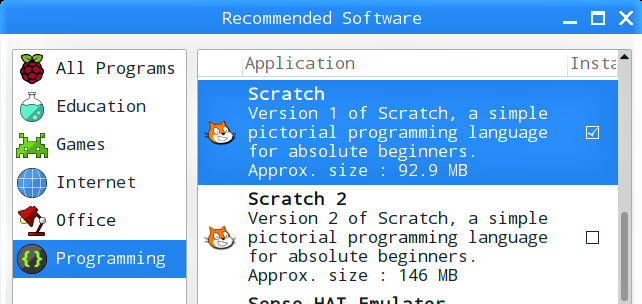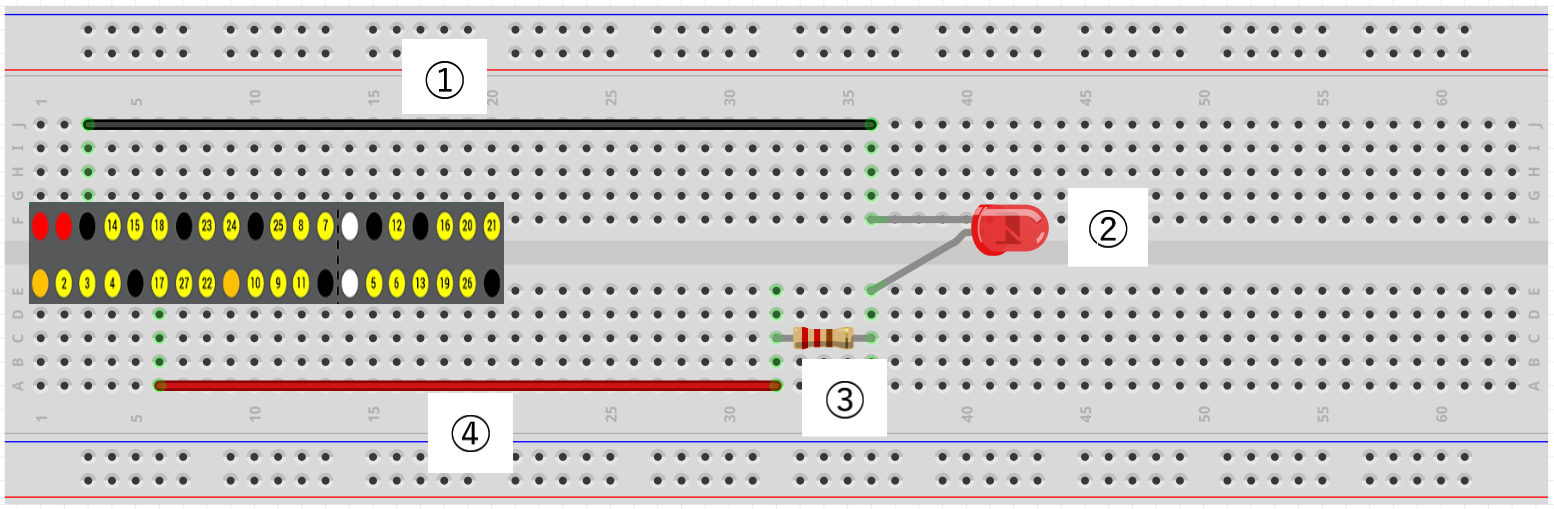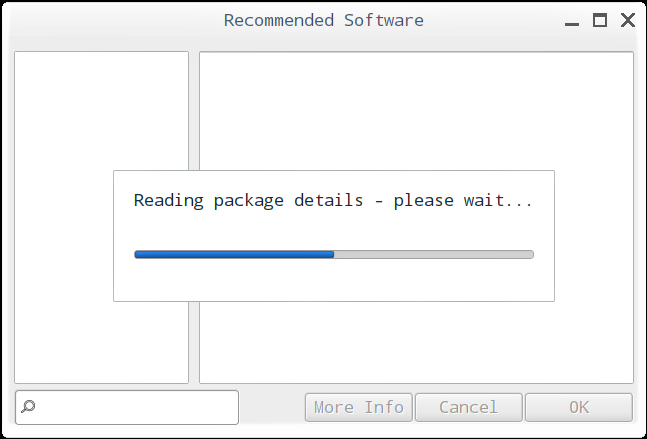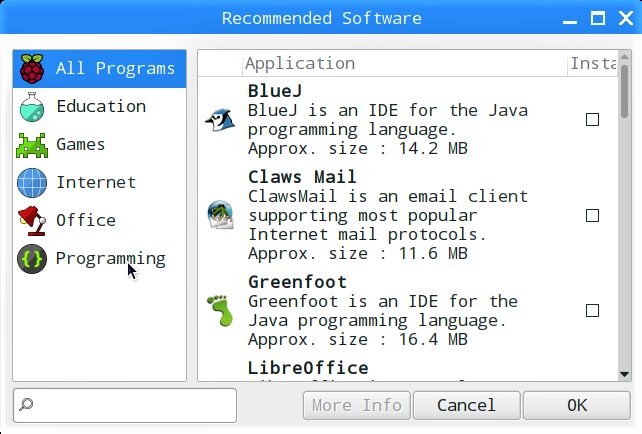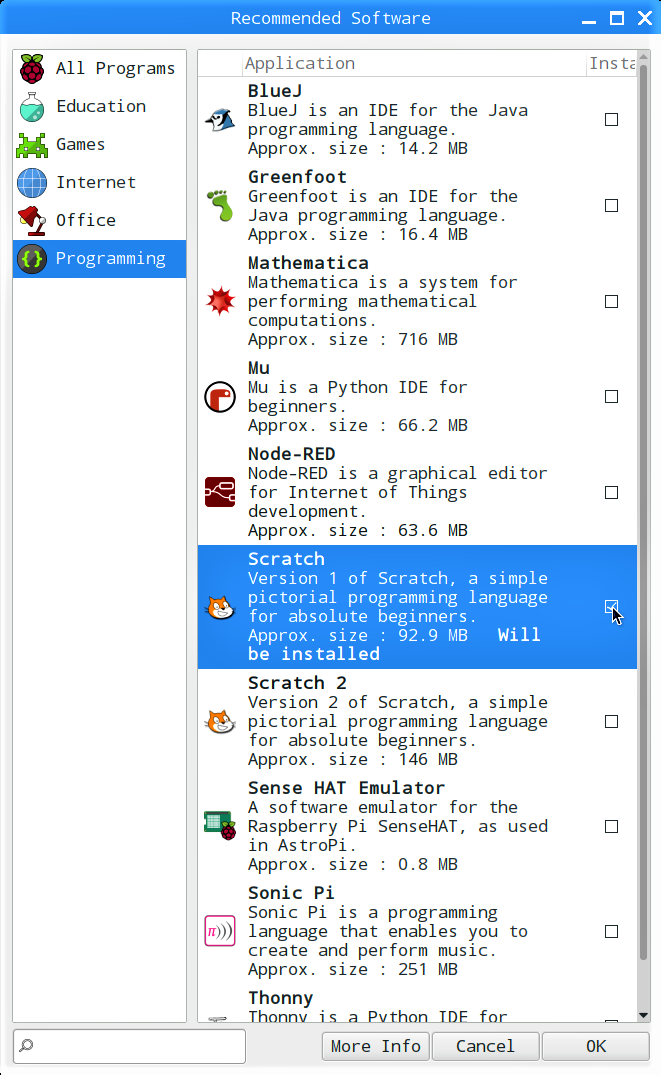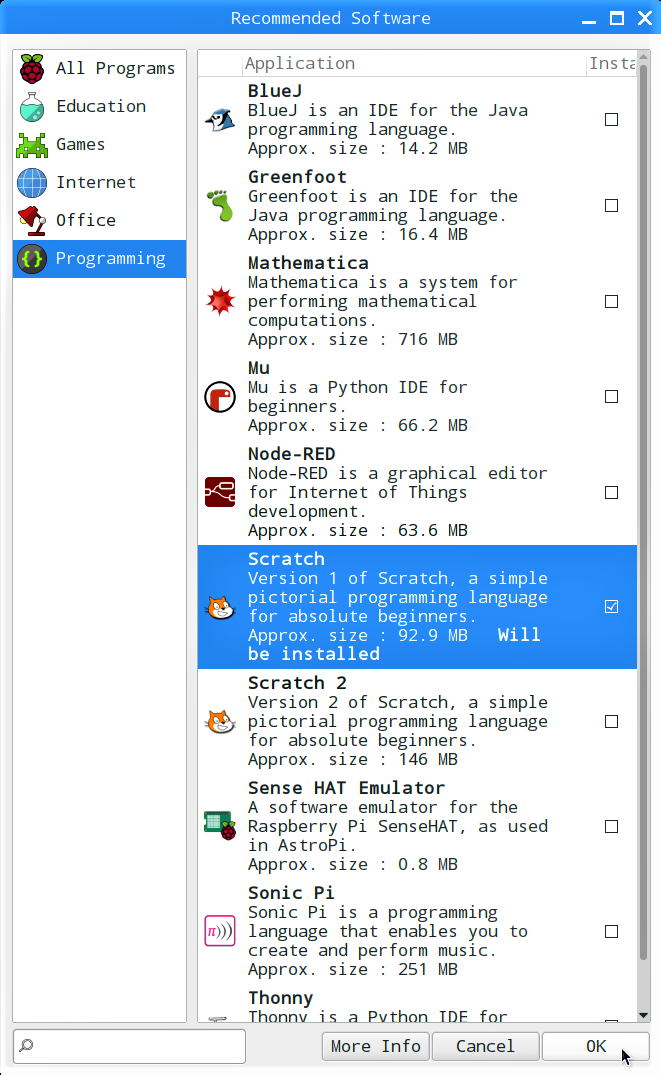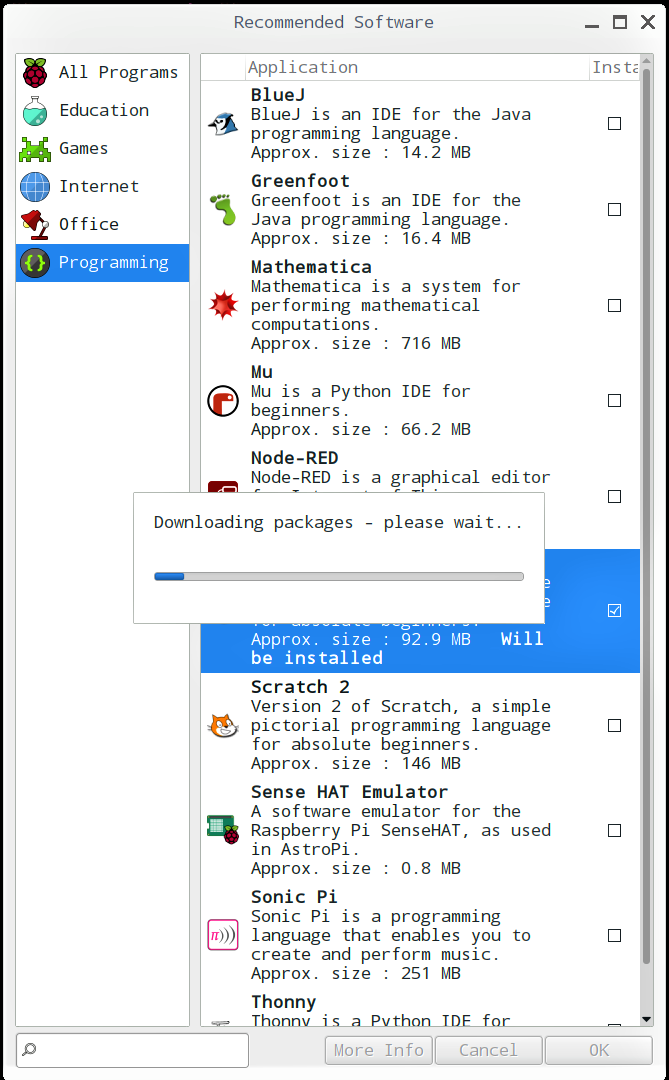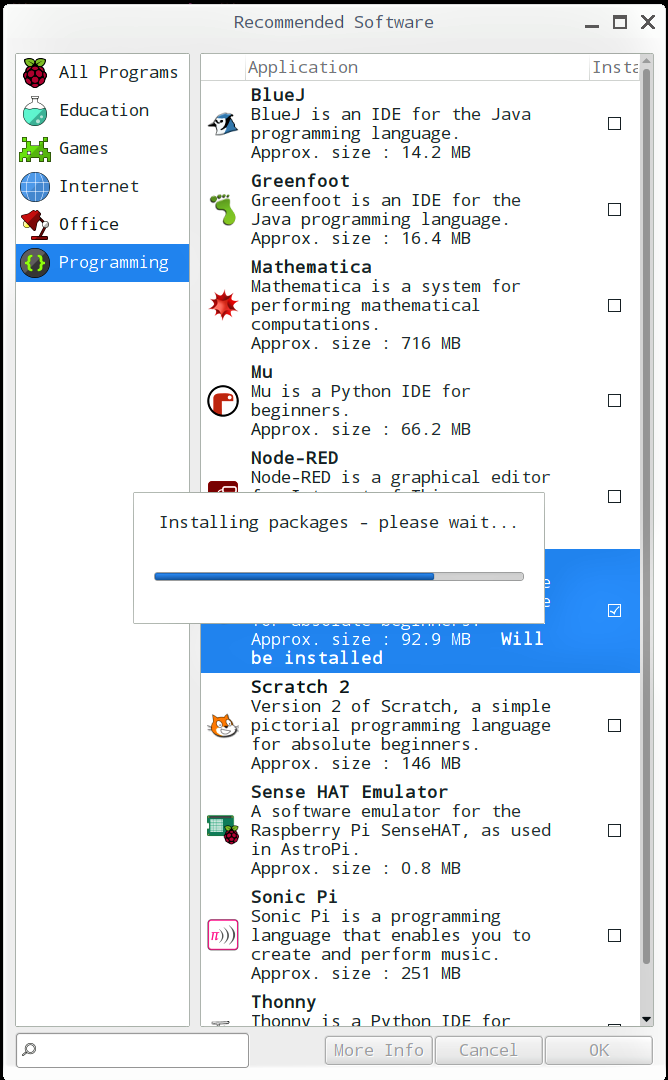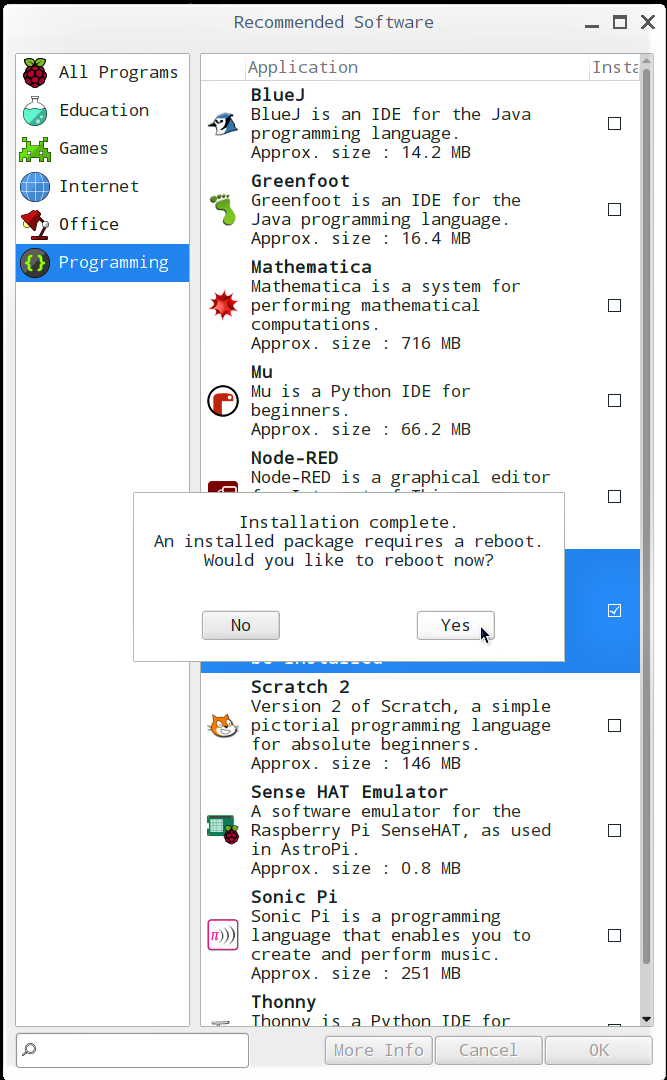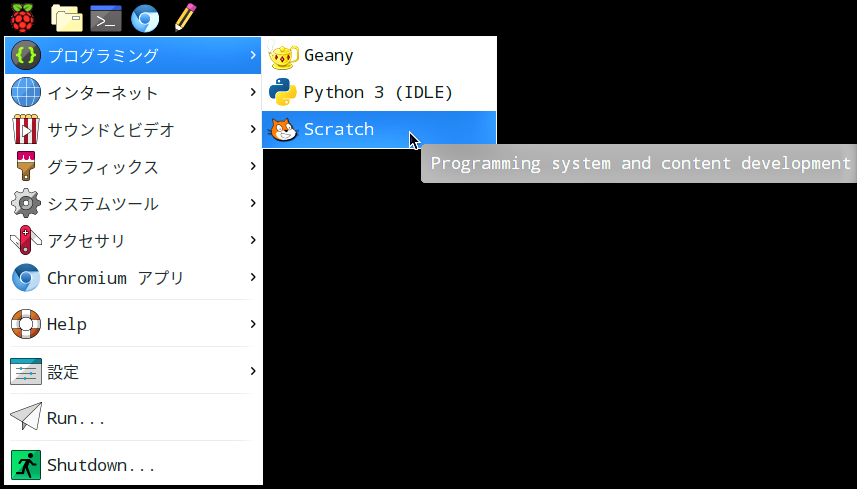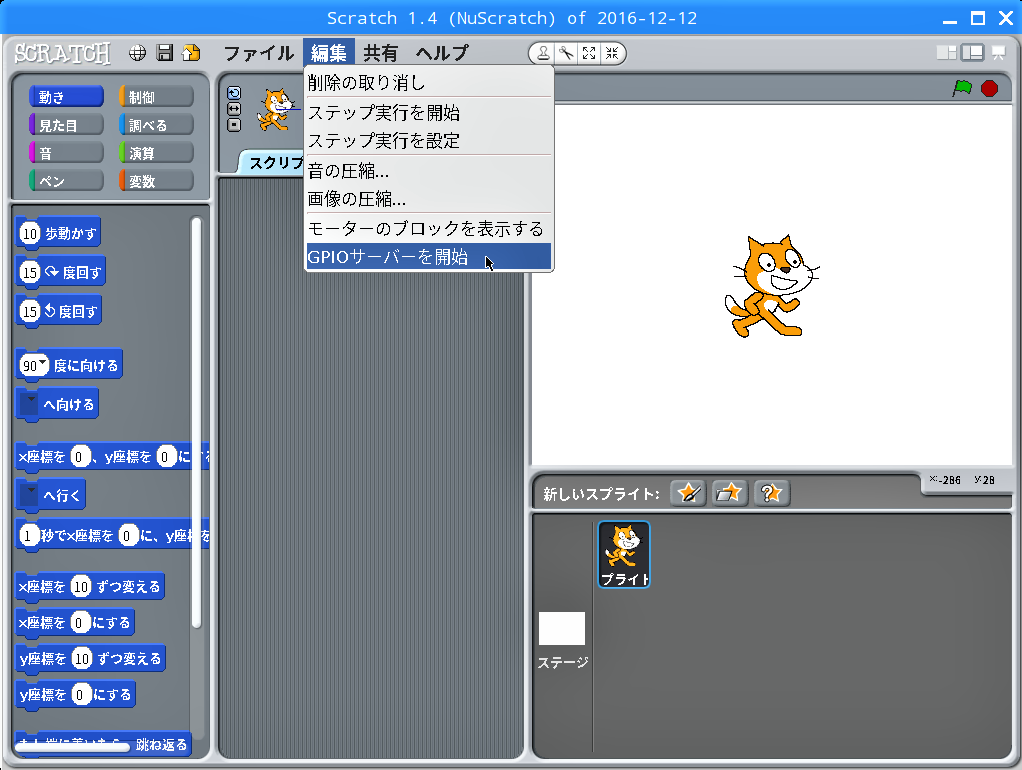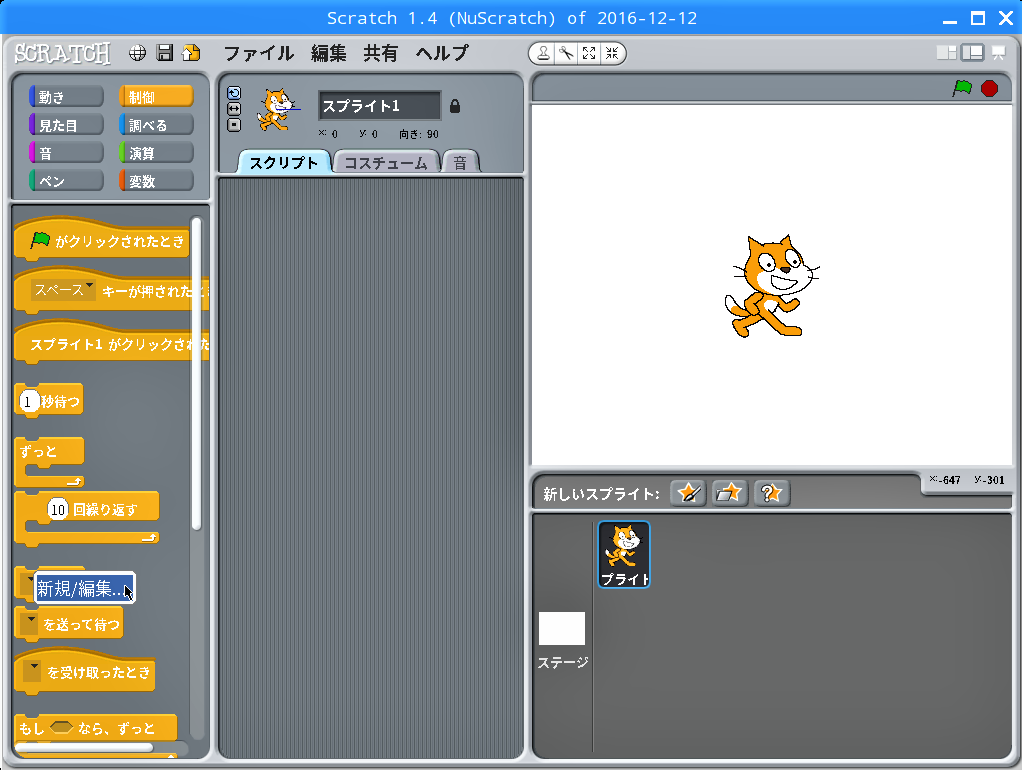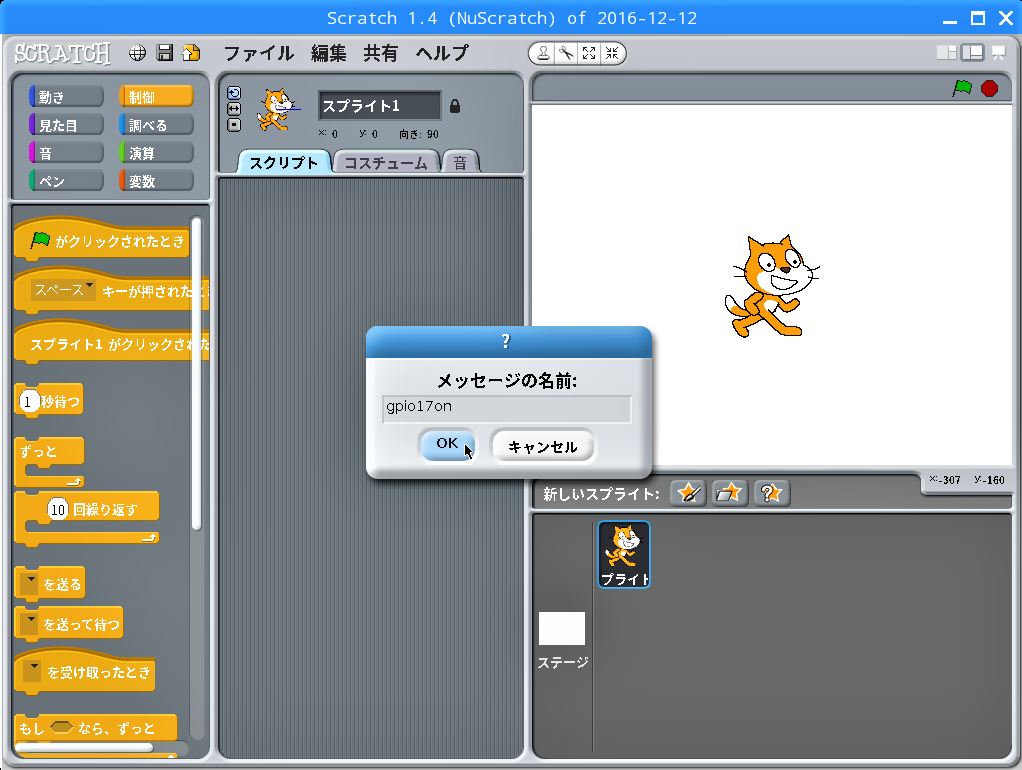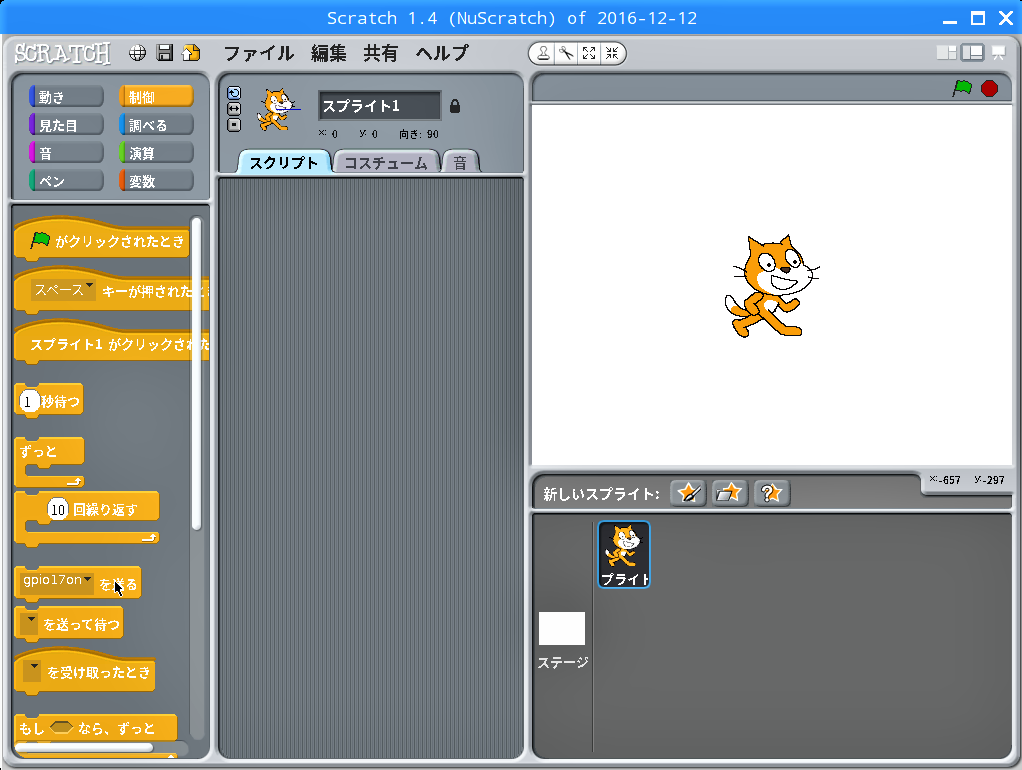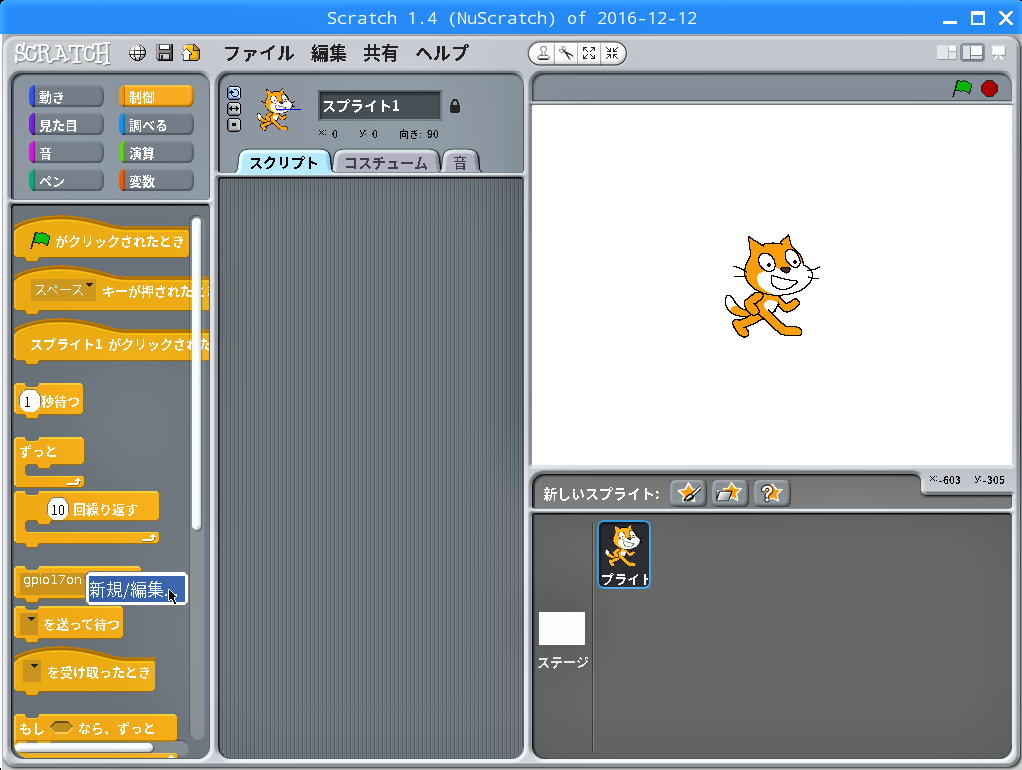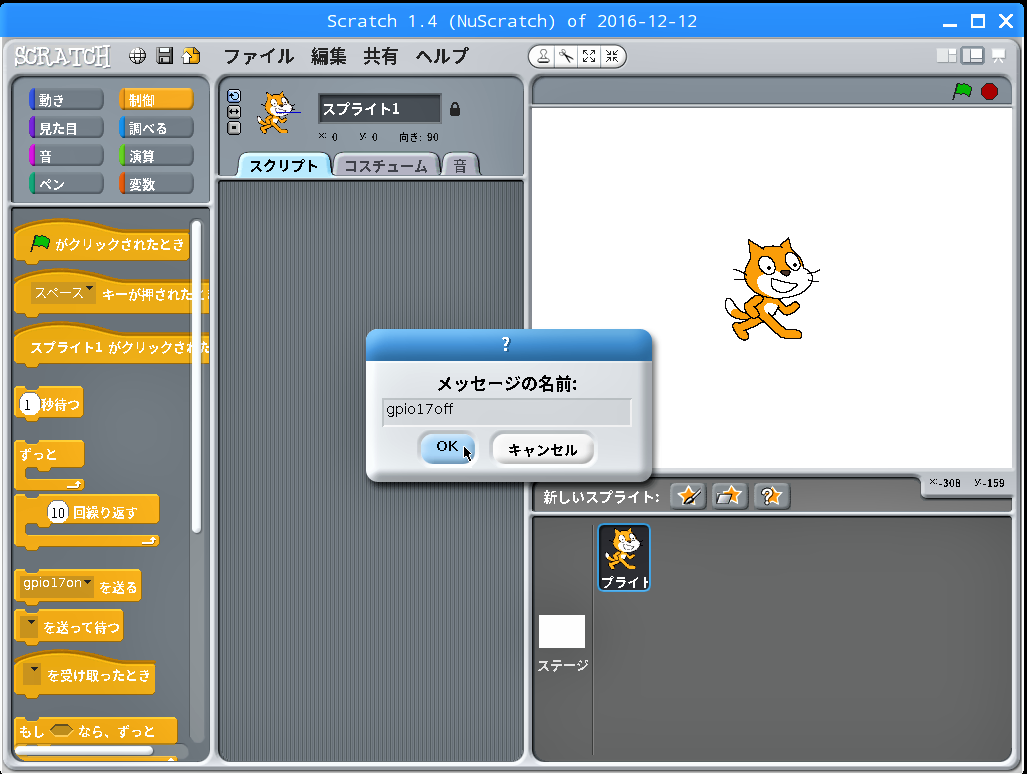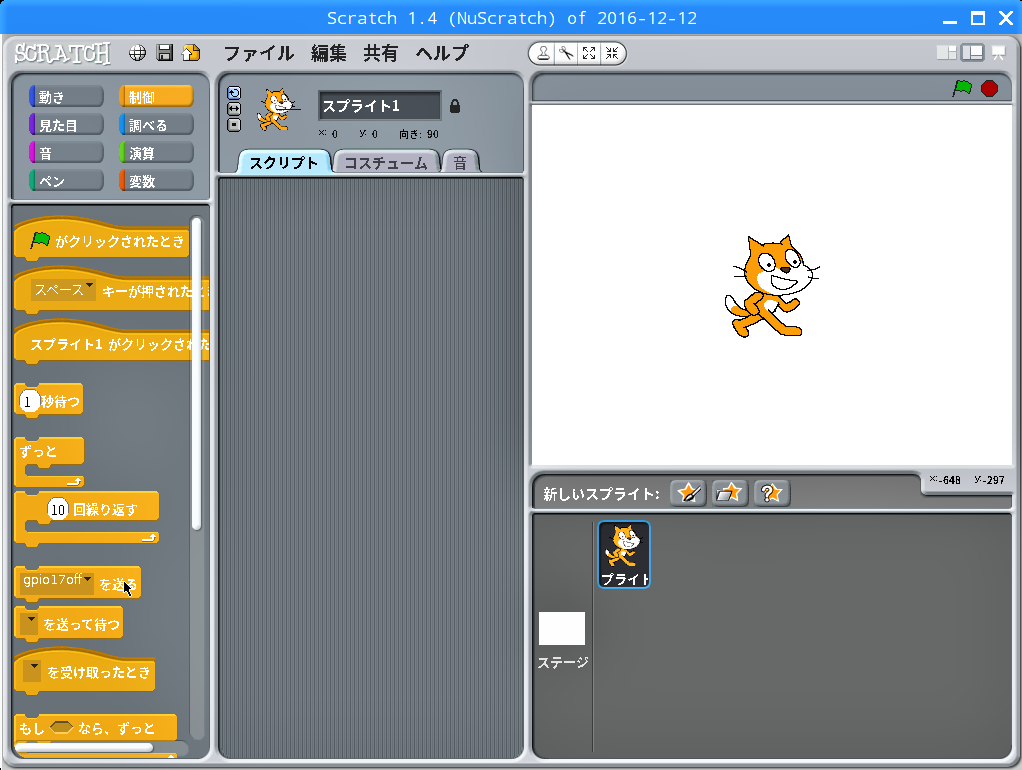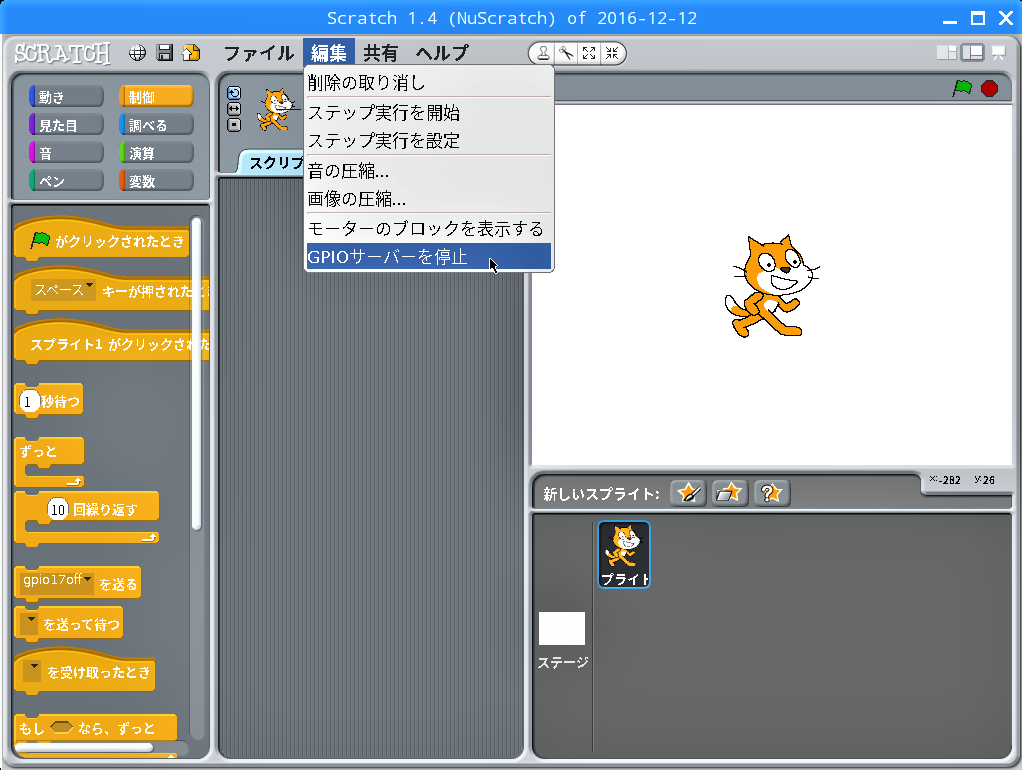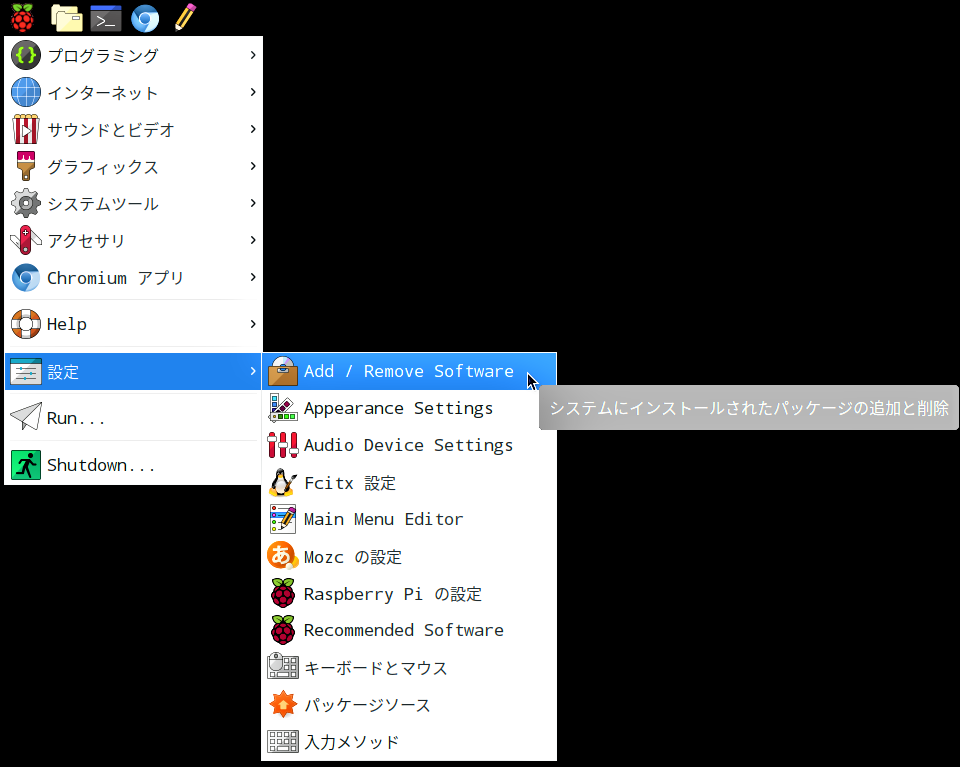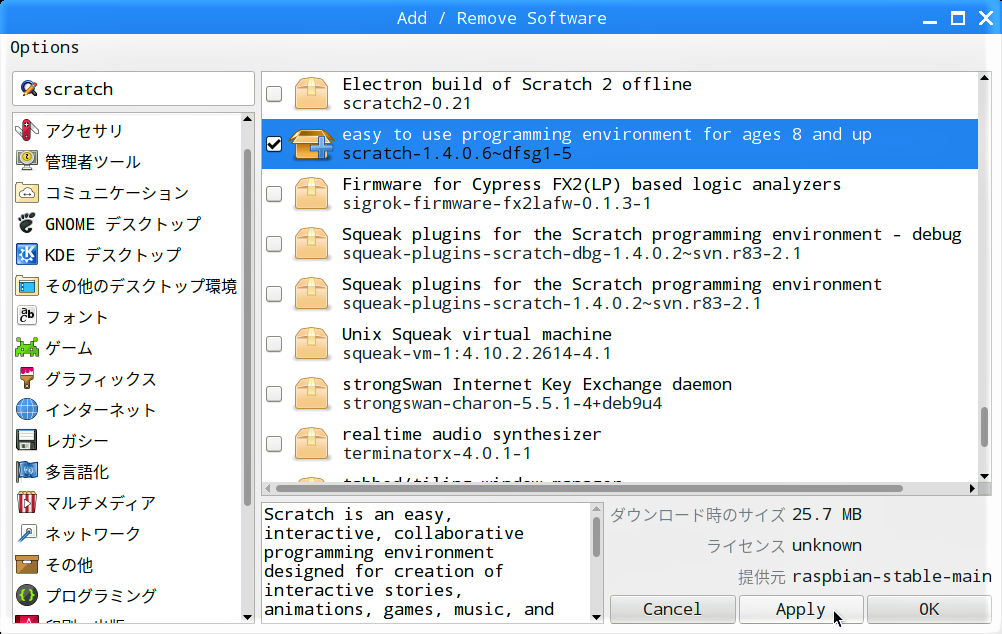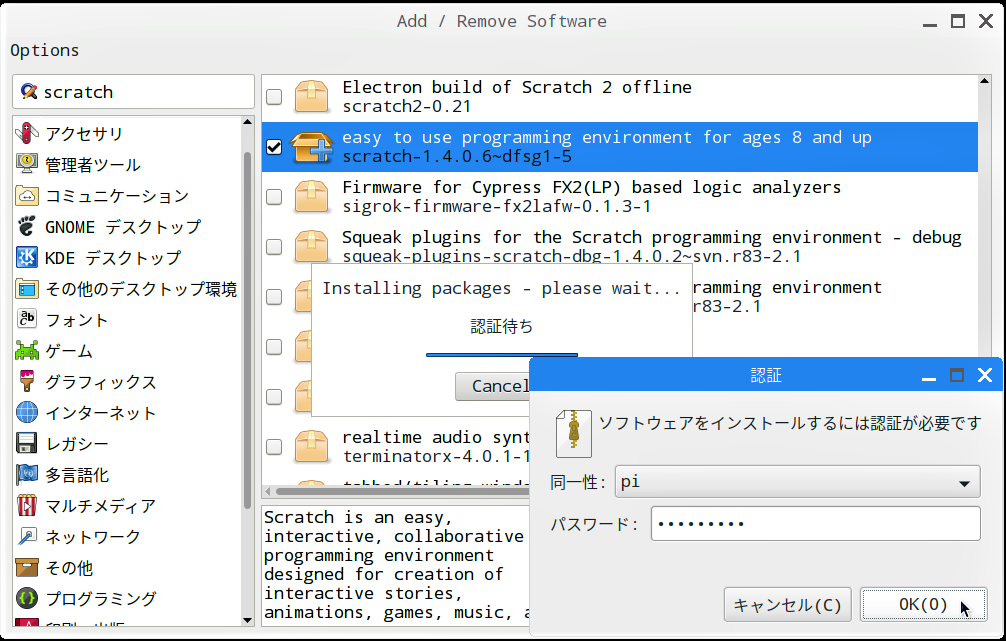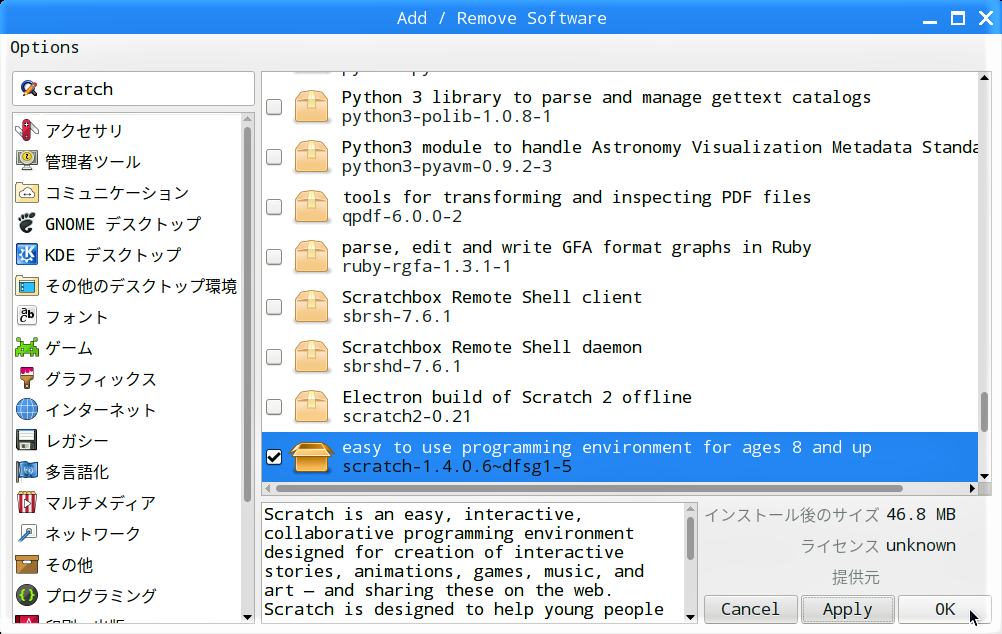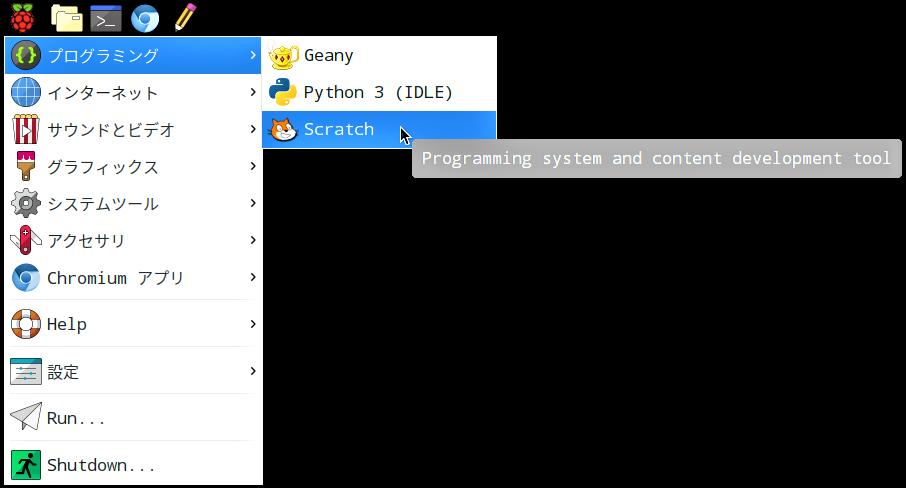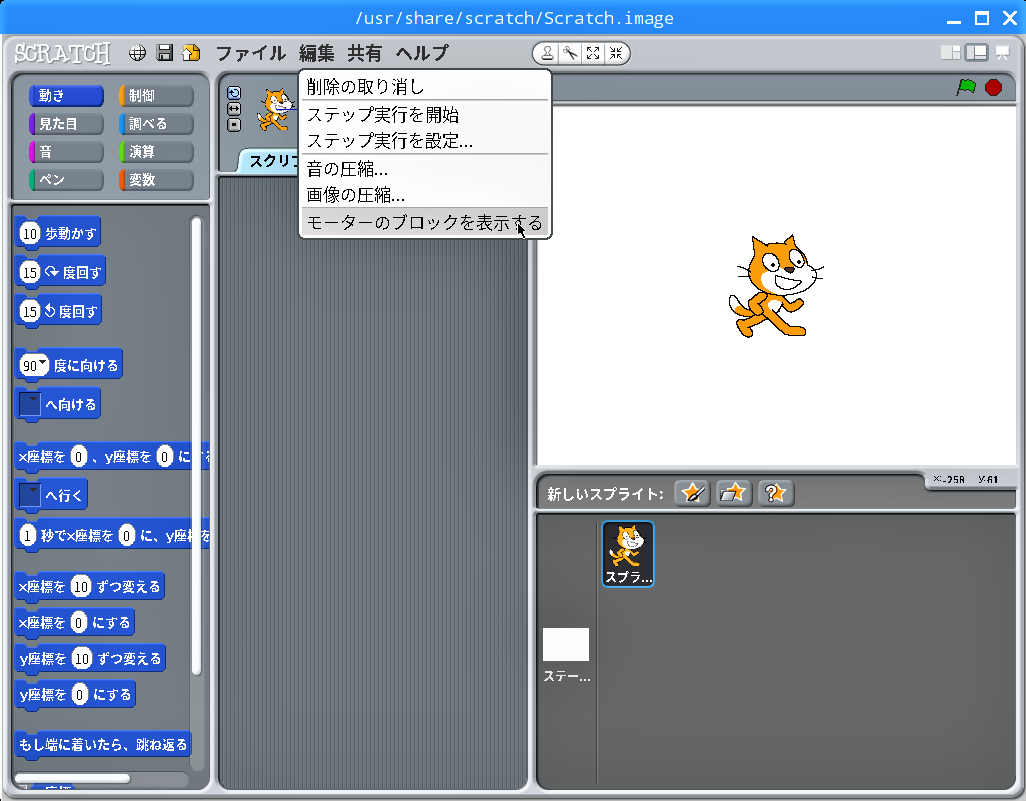公式サイトによると、「Raspberry Pi用のScratch 3の作成は、2段階のプロセスで行われます。まず、Scratch 3を最適化してMITをサポートし、さまざまなデバイスで最高のパフォーマンスを実現できるようにします。作業が完了したら、Raspberry Pi用のScratch 3のオフラインビルドを作成します。これには、GPIOピンとSense HAT用の新しい拡張機能も含まれます。今後数カ月以内にこの件に関するより多くの情報が発表される・・・」とのことなので、現時点でScratchからGPIOを制御する為には、まだScratch 1.4が欠かせないようです。ところが、「【 速報 】配布バージョン”2018-11-13″のRaspbianは3種類!」でお知らせしたように、”RECOMMENDED SOFTWARE”なしのRASPBIAN STRETCH WITH DESKTOPには、Scratch 1.4がプリインストールされていません。そこで、今回は追加でScratch 1.4をインストールする方法を紹介します。
今回使った部品
- Raspberry Pi 3 Model B × 1
- 40Pinフラットリボンケーブル
- 40Pin T型GPIO拡張ボード
- ブレットボード × 1
- LED × 1
- 抵抗 220Ω × 1
- ジャンプワイヤー(オス/オス) × 2
実体配線図
Scratch 1.4 のインストール
「Recommended Software」画面が現れて、パッケージデータのダウンロードが始まります。
右ペインの「Scratch ( 2ではない方 )」のチェックボックスにチェックを入れて「OK」ボタンをクリックします。
「Add / Remove Software」のときと違って、「OK」ボタンをクリックしてからダウンロードとインストールが始まります。
Scratch 1.4 のGPIOサーバーを開始する
Scratch 1.4 でLピカする
「Add / Remove Software」からのScratch 1.4のインストール
「認証待ち」画面に続いて「認証」画面が現れるので、【STEP-09】で設定したパスワードを入力し、「OK」ボタンをクリックします。